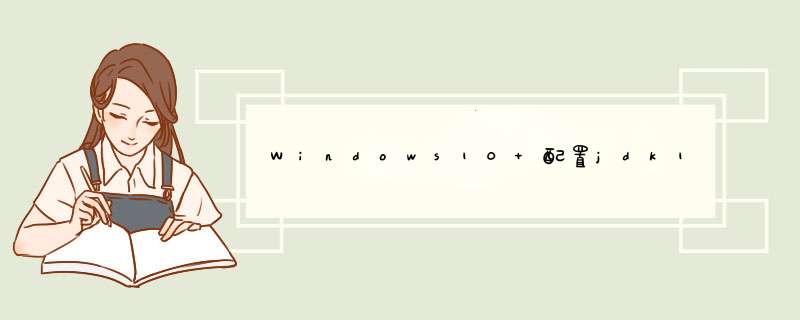
- Windows10 配置jdk1.8(图文教程)
- 前言
- 一、安装步骤
- 1.1、安装
- 1.2、配置环境变量
- 1.2.1、新建JAVA_HOME
- 1.2.2、新建CLASSPATH变量
- 1.2.3、配置系统环境变量Path
- 二、测试是否安装成功
- 2.1、win+Rd出运行窗口后,输入cmd
前言
提示:这里我用的是一个可安装的.exe文件做演示案例,下载就在官网 下载 .zip和.exe性质都差不多 记住安装路径就行了
点我看这位博主的下载吧,我懒得写了
找到下载位置,双击运行就行,默认会安装到C盘,我没有安装C盘的习惯
我选择D盘 哈哈哈
变量名:JAVA_HOME ,变量值:D:\WorkBag\JDK\jdk1.8(这里填你自己选择的安装路径!!!)
变量名:CLASSPATH , 变量值:
.;%JAVA_HOME%\lib;%JAVA_HOME%\lib\tools.jar(注意最前面有一点)。
双击Path–>新建–>添加“%JAVA_HOME%\bin”–>将这一行变量上移到最顶端–>完成
回车d出命令行窗口,分别输入"java -version"、“javac”
出现如上图所示,那么恭喜你,配置成功!一步到胃!
欢迎分享,转载请注明来源:内存溢出

 微信扫一扫
微信扫一扫
 支付宝扫一扫
支付宝扫一扫
评论列表(0条)